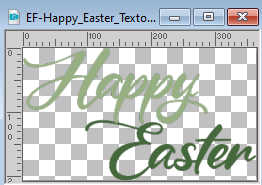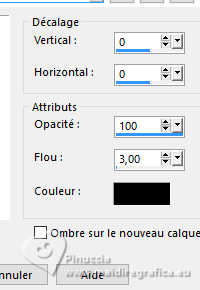|
HAPPY EASTER


Merci beaucoup Estela de ton invitation à traduire tes tutoriels en français.

Pour traduire ce tutoriel, créé avec PSP2022, j'ai utilisé PSPX9 et PSP2020, mais il peut également être exécuté avec les autres versions.
Suivant la version utilisée, vous pouvez obtenir des résultats différents.
Depuis la version X4, la fonction Image>Miroir a été remplacée par Image>Renverser horizontalement,
et Image>Renverser avec Image>Renverser verticalement.
Dans les versions X5 et X6, les fonctions ont été améliorées par la mise à disposition du menu Objets.
Avec la nouvelle version X7, nous avons à nouveau Miroir/Retourner, mais avec nouvelles différences.
Consulter, si vouz voulez, mes notes ici
Certaines dénominations ont changées entre les versions de PSP.
Les plus frequentes dénominations utilisées:

 Traduction anglaise ici Traduction anglaise ici
 Vos versions ici Vos versions ici

Nécessaire pour réaliser ce tutoriel:

Pour les tubes merci Leeloo.
Le reste du matériel est de Estela Fonseca.
(ici les liens vers les sites des créateurs de tubes)

consulter, si nécessaire, ma section de filtre ici
Filters Unlimited 2.0 ici
Graphics Plus - Cross Shadow ici
Mura's Meister - Cloud ici
Filtres Graphics Plus peuvent être utilisés seuls ou importés dans Filters Unlimited.
voir comment le faire ici).
Si un filtre est fourni avec cette icône,  on est obligé à l'importer dans Unlimited on est obligé à l'importer dans Unlimited

N'hésitez pas à changer le mode mélange des calques et leur opacité selon les couleurs utilisées.
Dans les plus récentes versions de PSP, vous ne trouvez pas le dégradé d'avant plan/arrière plan ou Corel_06_029.
Vous pouvez utiliser le dégradés des versions antérieures.
Ici le dossier Dégradés de CorelX.

1. Ouvrir une nouvelle image transparente 900 x 700 pixels.
Placer en avant plan la couleur #0a1d09
et en arrière plan la couleur #87a25b.
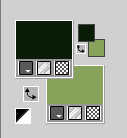
Préparer en avant plan un dégradé de premier plan/arrière plan, style Linéaire.
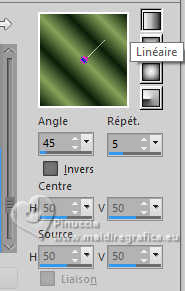
Remplir  l'image transparente du dégradé. l'image transparente du dégradé.
2. Réglage>Flou>Flou gaussien - rayon 55.
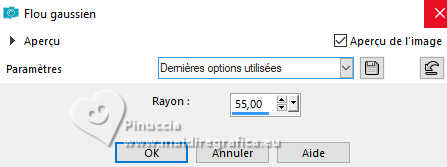
3. Effets>Effets artistiques>Simili
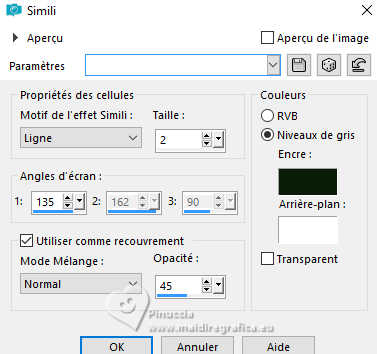
Image>Miroir>Miroir horizontal (Image>Miroir).
4. Effets>Effets artistiques>Simili, comme précédemment
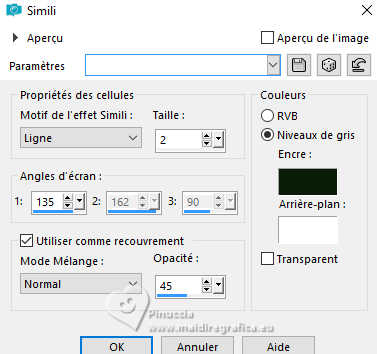
5. Réglage>Teinte et Saturation>Vibration
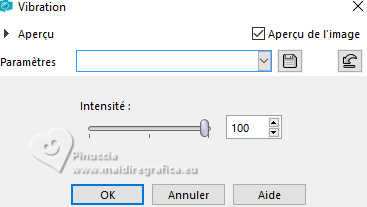
6. Effets>Modules Externes>Graphics Plus - Cross Shadow, par défaut.

7. Sélections>Sélectionner tout.
Sélections>Modifier>Contracter - 30 pixels.
Presser CANC sur le clavier 
Sélections>Désélectionner tout.
8. Calques>Nouveau calque raster.
Calques>Agencer>Placer en bas de la pile.
Placer en avant plan la couleur #428fda,
et en arrière plan la couleur #f1e4d3.
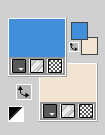
9. Effets>Modules Externes>Mura's Meister - Cloud
n'oubliez pas que ce filtre travaille avec les couleurs de votre palette des materiaux,
mais il garde en mémoire le premier réglage depuis l'ouverture de Psp.
Donc, si vous avez déjà utilisé le filtre, pour vous assurer d'avoir les bonnes couleurs,
cliquer sur Reset.
Le résultat de l'effet est aléatoire, il ne sera donc pas le même que le mien.
Vous pouvez modifier l'apparence des nuages en cliquant sur la fenêtre de prévisualitation,
jusqu'à ce que vous soyez satisfait du résultat.

10. Réglage>Teinte et Saturation>Vibration, comme précédemment
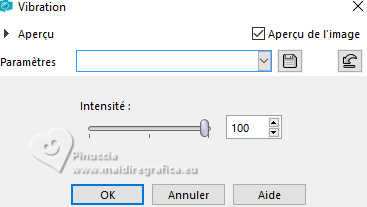
Réglage>Netteté>Davantage de netteté.
11. Ouvrir le tube leeloo_printemps2025_02 
Édition>Copier.
Revenir sur votre travail et Édition>Coller comme nouveau calque.
Image>Redimensionner, à 45%, redimensionner tous les calques décoché.
12. Effets>Effets d'image>Mosaïque sans jointures.
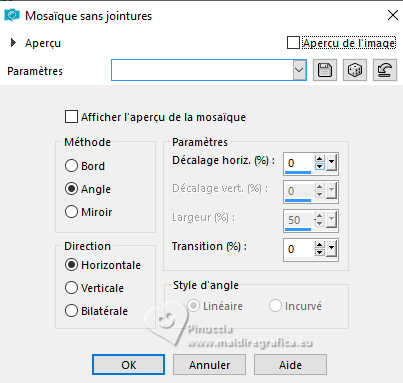
13. Touche K pour activer l'outil Sélecteur 
Position horiz.: 9,00 - Position vert.: 271,00.
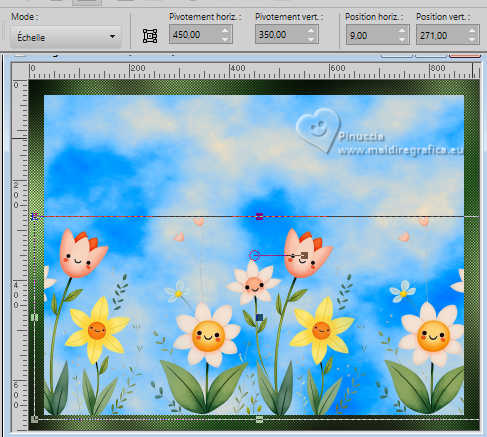
Réglage>Netteté>Netteté.
14. Activer l'outil Sélection 
(peu importe le type de sélection, parce que avec la sélection personnalisée vous obtenez toujours un rectangle),
cliquer sur Sélection personnalisée 
et setter ces paramètres.
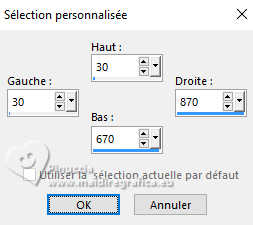
Sélections>Inverser.
Presser CANC sur le clavier 
Sélections>Désélectionner tout.
15. Effets>Effets 3D>Ombre portée, couleur #000000.

16. Calques>Fusionner>Calques visibles.
Calques>Dupliquer.
Image>Redimensionner, à 85%, redimensionner tous les calques décoché.
17. Vous positionner sur le calque Fusionné.
Effets>Modules Externes>Filters Unlimited 2.0 - Paper Texture - Papier Kasy 1, par défaut.
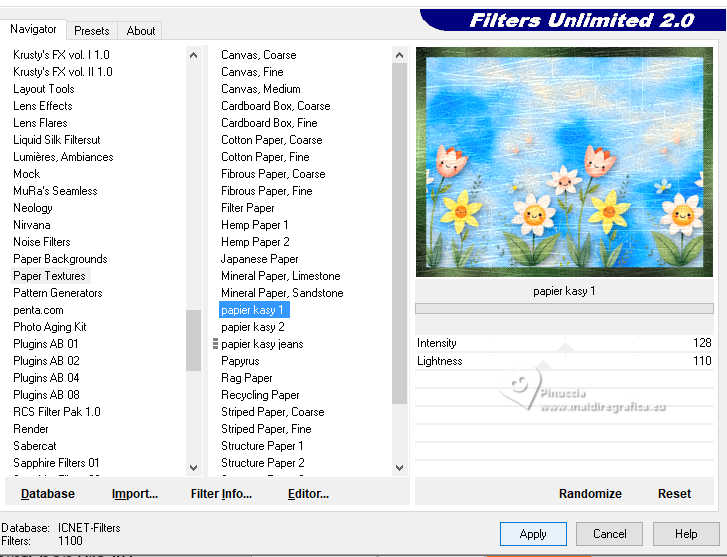
18. Vous positionner sur le calque du haut de la pile.
Effets>Effets 3D>Ombre portée, comme précédemment.

10. Ouvrir le tube EF-Happy_Easter_Deco 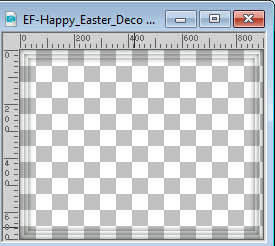
Édition>Copier.
Revenir sur votre travail et Édition>Coller comme nouveau calque.
Calques>Dupliquer.
Image>Redimensionner, à 85%, redimensionner tous les calques décoché.
20. Ouvrir le tube leeloo_paques2025_09 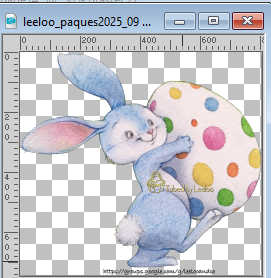
Édition>Copier.
Revenir sur votre travail et Édition>Coller comme nouveau calque.
Image>Redimensionner, 2 fois à 55%, redimensionner tous les calques décoché.
Positionner  le tube à votre goût, ou voir mon exemple. le tube à votre goût, ou voir mon exemple.

21. Effets>Effets 3D>Ombre portée, comme précédemment.

22. Ouvrir le tube EF-Happy_Easter_Texto 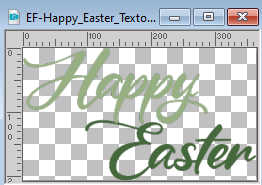
Édition>Copier.
Revenir sur votre travail et Édition>Coller comme nouveau calque.
Positionner  le texte à votre goût. le texte à votre goût.
23. Effets>Effets 3D>Ombre portée, couleur noire.
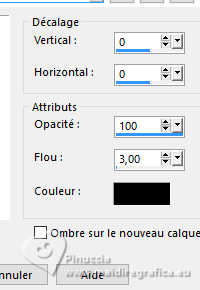
24. Signer votre travail.
Image>Ajouter des bordures, 1 pixel, symétrique, couleur #000000.
Enregistrer en jpg.
Pour les tubes de cette version merci Elfairy


Si vous avez des problèmes, ou des doutes, ou vous trouvez un link modifié, ou seulement pour me dire que ce tutoriel vous a plu, vous pouvez m'écrire.
4 Avril 2025

|





 Traduction anglaise
Traduction anglaise  Vos versions
Vos versions 



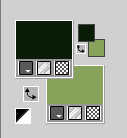
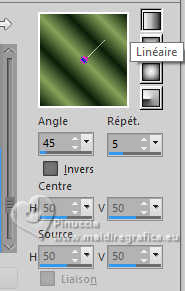
 l'image transparente du dégradé.
l'image transparente du dégradé.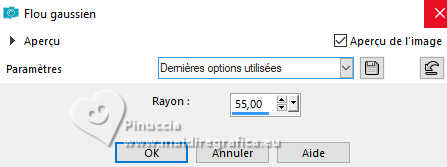
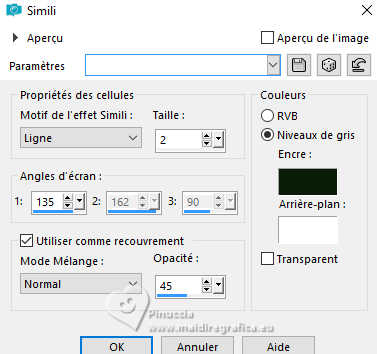
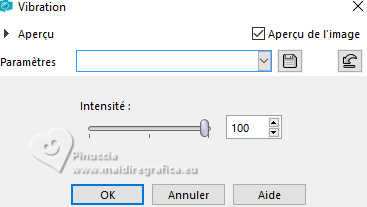


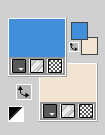


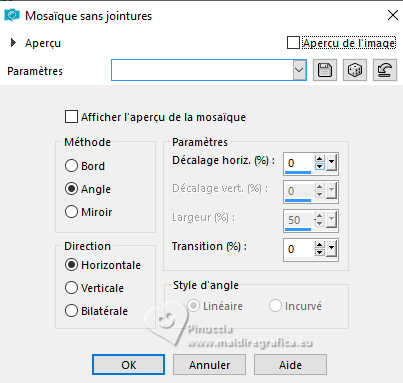

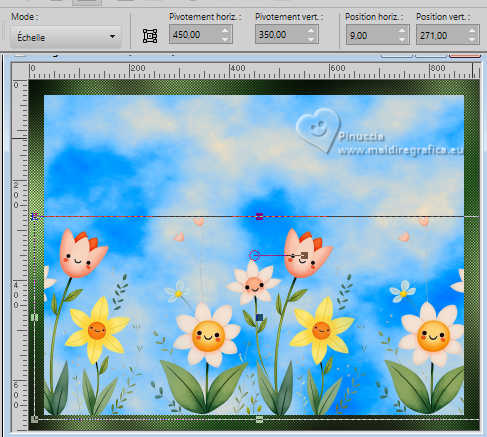


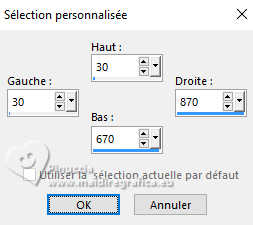

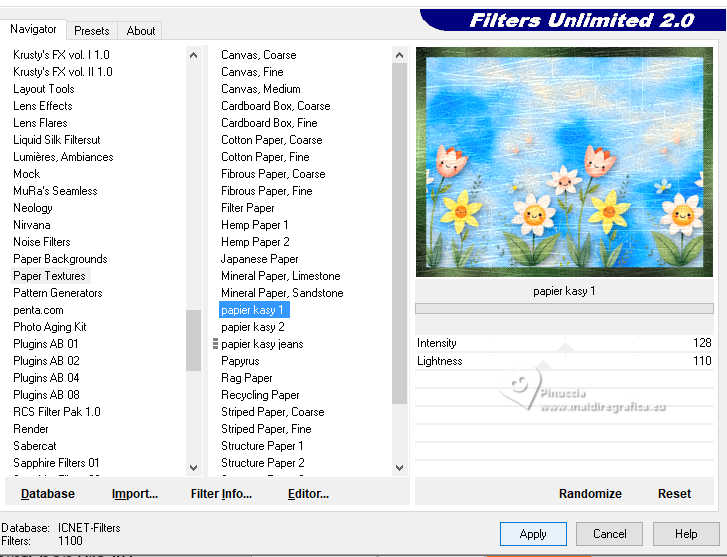
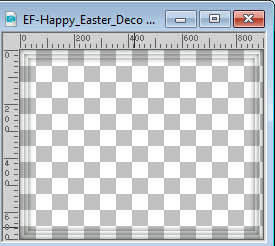
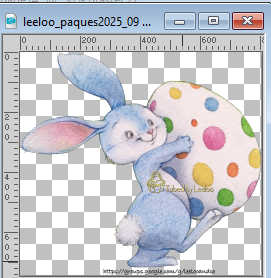
 le tube à votre goût, ou voir mon exemple.
le tube à votre goût, ou voir mon exemple.